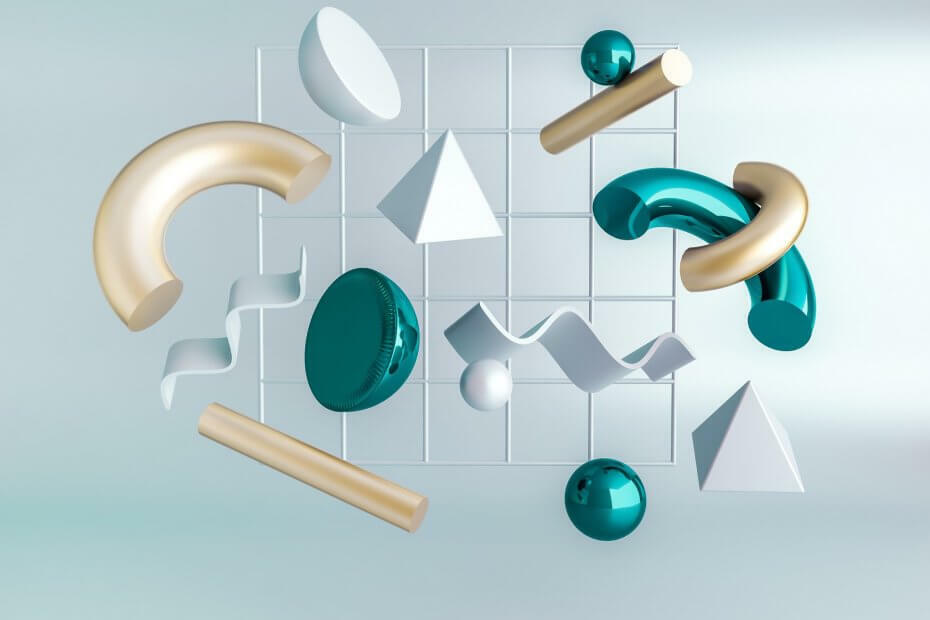
Diese Software hält Ihre Treiber am Laufen und schützt Sie so vor gängigen Computerfehlern und Hardwarefehlern. Überprüfen Sie jetzt alle Ihre Treiber in 3 einfachen Schritten:
- DriverFix herunterladen (verifizierte Download-Datei).
- Klicken Scan starten um alle problematischen Treiber zu finden.
- Klicken Treiber aktualisieren um neue Versionen zu erhalten und Systemstörungen zu vermeiden.
- DriverFix wurde heruntergeladen von 0 Leser in diesem Monat.
Das Creators Update hat zuvor 3D-Apps auf das Betriebssystem übertragen, und das neueste Fall Creators Update hat noch mehr gepusht 3D-bezogene Inhalte zum Betriebssystem.
Einige Benutzer mögen dies nützlich finden, aber viele Desktop-PC-Benutzer finden diese Funktion unattraktiv.
Ein neuer Eintrag für 3D-Objekte
Wenn Sie nach der Installation des Fall Creators-Updates den Datei-Explorer unter Windows10 öffnen, werden Sie ein neues 3D-Objekte Eintritt nach Öffnung Dieser PC im Explorer.
Es ist der erste Ordner, der unter Ordner angezeigt wird, und ist standardmäßig leer. Dem Namen nach zu urteilen, ist dies der Standardspeicherort für 3D-Objekte auf dem Gerät. Es ist ähnlich wie der Ordner "Dokumente" der Standardspeicherort für Dokumente.
Dieser Ordner nimmt genügend Speicherplatz ein, und wenn Sie ihn nicht verwenden, sollten Sie ihn möglicherweise entfernen. Wir zeigen Ihnen, wie das geht.
Entfernen des Ordners 3D-Objekte mithilfe der Windows-Registrierung
Leider können Sie den Ordner nicht einfach auswählen und löschen. Es ist unmöglich, alle 3D-bezogenen Apps zu entfernen, die mit Windows 10 installiert werden.
Bevor Sie die Schritte zum ordnungsgemäßen Ausführen des Löschvorgangs ausführen, wird empfohlen, einen Systemwiederherstellungspunkt erstellen, nur als Backup-Plan, falls etwas schief geht. Führen Sie dann die folgenden Schritte aus:
- Verwenden Sie die Windows-R-Taste, um das Ausführungsfeld zu öffnen.
- Geben Sie regedit.exe ein und drücken Sie die Eingabetaste.
- Bestätigen Sie die UAC-Eingabeaufforderung, die Windows beim Starten des Registierungseditor.
- Gehe zu
HKEY_LOCAL_MACHINESOFTWAREMicrosoftWindowsCurrentVersionExplorerMyComputerNameSpaceindem Sie die Adresse in das Adressfeld einfügen. - Suchen Sie {0DB7E03F-FC29-4DC6-9020-FF41B59E513A}.
- Klicken Sie mit der rechten Maustaste auf den Eintrag.
- Wählen Sie Löschen.
- Gehe zu
HKEY_LOCAL_MACHINESOFTWAREWow6432NodeMicrosoftWindowsCurrentVersionExplorerMyComputerNameSpace. - Suchen Sie {0DB7E03F-FC29-4DC6-9020-FF41B59E513A}.
- Klicken Sie mit der rechten Maustaste auf den Eintrag.
- Wählen Sie Löschen.
3D-Objekte werden im Datei-Explorer von diesem PC entfernt. Sie müssen Ihren Computer nicht neu starten.
VERWANDTE GESCHICHTEN ZUM ANSEHEN:
- Wenn Sie die Registrierung von Windows 10 nicht bearbeiten können, hilft Ihnen diese schnelle Lösung
- Zugriff auf den Registrierungseditor in Windows 10 nicht möglich [FIX]
- Die beste Registry-Finder-Software für Windows 10


